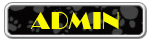(ALL Linux) Masuk ke system komputer dan server melalui Telnet dan SSH Server
GONIT Unlocking The Future of The World :: Hacking and Cracking :: Professional & Newbie :: Remote File System
Halaman 1 dari 1
 (ALL Linux) Masuk ke system komputer dan server melalui Telnet dan SSH Server
(ALL Linux) Masuk ke system komputer dan server melalui Telnet dan SSH Server
A. Telnet
Telnet adalah bentuk login jarak jauh yang relatif kuno pada keluarga sistem UNIX. Ciri khasnya adalah komunikasi antara dua komputer dilakukan secara gamblang. Artinya, data yang terkirim dan diterima tidak dienkripsi. Keunggulannya, prosesnya berlangsung cepat karena data tinggal dikirim apa adanya. Namun, karena tidak terproteksi, data menjadi rawan terkena sniffing (penyadapan).
Semua hal dalam konteks akses remote membutuhkan dua komponen, yaitu program client dan server. Untuk telnet, di server Anda harus memastikan paket RPM telnet-server telah terinstall:
Apabila tidak muncul output apapun, gunakan yum untuk instalasi. Di sini dianggap Y telah terkonfigurasi menuju repository CentOS secara benar:
Daemon telnet tidak langsung otomatis berjalan, ada konfigurasi tambahan yang harus dilakukan. Edit file /etc/xinetd.d/telnet dan bari baris:
Selanjutnya, restart xinetd dengan perintah seperti berikut ini.
[spoiler]# /etc/init.d/xinetd restart[/sppiler]
Pastikan apakah telnet sudah ter-install di komputer client dengan program yum. Apabila yum belum terinstalasi, ketik:
Untuk memastikan service xinetd selalu aktif saat booting (karena telnet server bernaung di dalamnya), ketikkan:
__________________________________________________________________________________________________________________________________________________________________________________
B. SSH Server
1.Hubungkan komputer yang akan kita remote dengan komputer kita misalnya pake kabel LAN ,setelah itu buka terminal dan masuk root.
2.Ping nomor IP nya untuk memastikan apakah kita sudah terhubung.
3.Jika sudah terhubung dengan baik ,tinggal kita ketik perintah ssh <NO.IP> di terminal,contohnya ssh 192.168.1.2 selanjutnya tekan tombol ENTER .
4.Tunggu beberapa saat ,lalu masukkan Password root dari komputer yang akan kita remote.
5.Jika berhasil ,maka kita akan masuk kedalam terminal dari komputer tersebut.
6.Setelah itu kita bisa menjalankan komputer yang kita remote dengan komputer kita menggunakan terminal seperti membuat file baru ,membuka direktori ,sampai menjalankan aplikasi yang dimiliki komputer tersebut. Simple kan?
Nambah dikit SSH Server
2. root bisa anda dengan ganti username yang lain atau username komputer
3. dns.warnetersa.net bisa anda ganti dengan hostname atau IP
4. Akan muncul pertanyaan seputar sertifikat SHH, jawab dengan menuliskan "yes" lalu tekan enter
5. diminta passsword
Telnet adalah bentuk login jarak jauh yang relatif kuno pada keluarga sistem UNIX. Ciri khasnya adalah komunikasi antara dua komputer dilakukan secara gamblang. Artinya, data yang terkirim dan diterima tidak dienkripsi. Keunggulannya, prosesnya berlangsung cepat karena data tinggal dikirim apa adanya. Namun, karena tidak terproteksi, data menjadi rawan terkena sniffing (penyadapan).
Semua hal dalam konteks akses remote membutuhkan dua komponen, yaitu program client dan server. Untuk telnet, di server Anda harus memastikan paket RPM telnet-server telah terinstall:
- Spoiler:
- # rpm -qa | grep telnet-server
Apabila tidak muncul output apapun, gunakan yum untuk instalasi. Di sini dianggap Y telah terkonfigurasi menuju repository CentOS secara benar:
- Spoiler:
- # yum install telnet-server
…
Resolving Dependencies
–> Running transaction check
—> Package telnet-server.i386 1:0.17-39.el5
set to be updated
–> Finished Dependency Resolution
…
Running Transaction
Installing : telnet-server
[1/1]
Installed: telnet-server.i386 1:0.17-39.el5
Complete!
Daemon telnet tidak langsung otomatis berjalan, ada konfigurasi tambahan yang harus dilakukan. Edit file /etc/xinetd.d/telnet dan bari baris:
- Spoiler:
- disable = yes
menjadi:
disable = no
Selanjutnya, restart xinetd dengan perintah seperti berikut ini.
[spoiler]# /etc/init.d/xinetd restart[/sppiler]
Pastikan apakah telnet sudah ter-install di komputer client dengan program yum. Apabila yum belum terinstalasi, ketik:
- Spoiler:
- # yum install telnet
- Spoiler:
- $ telnet 192.168.1.2
- Spoiler:
- Trying 192.168.1.2…
Connected to 192.168.1.2.
Escape character is ‘^]’.
CentOS release 5.3 (Final)
Kernel 2.6.18-128.el5 on an i686
login:
Untuk memastikan service xinetd selalu aktif saat booting (karena telnet server bernaung di dalamnya), ketikkan:
- Spoiler:
- # chkconfig –level 2345 xinetd on
__________________________________________________________________________________________________________________________________________________________________________________
B. SSH Server
1.Hubungkan komputer yang akan kita remote dengan komputer kita misalnya pake kabel LAN ,setelah itu buka terminal dan masuk root.
2.Ping nomor IP nya untuk memastikan apakah kita sudah terhubung.
3.Jika sudah terhubung dengan baik ,tinggal kita ketik perintah ssh <NO.IP> di terminal,contohnya ssh 192.168.1.2 selanjutnya tekan tombol ENTER .
4.Tunggu beberapa saat ,lalu masukkan Password root dari komputer yang akan kita remote.
5.Jika berhasil ,maka kita akan masuk kedalam terminal dari komputer tersebut.
6.Setelah itu kita bisa menjalankan komputer yang kita remote dengan komputer kita menggunakan terminal seperti membuat file baru ,membuka direktori ,sampai menjalankan aplikasi yang dimiliki komputer tersebut. Simple kan?
Nambah dikit SSH Server
- Spoiler:
- CBER@CYBERworld-:~$ ssh -p 221 [You must be registered and logged in to see this link.] atau CBER@CYBERworld-:~$ ssh [You must be registered and logged in to see this link.].2.1
2. root bisa anda dengan ganti username yang lain atau username komputer
3. dns.warnetersa.net bisa anda ganti dengan hostname atau IP
4. Akan muncul pertanyaan seputar sertifikat SHH, jawab dengan menuliskan "yes" lalu tekan enter
5. diminta passsword
- Spoiler:
- [You must be registered and logged in to see this link.]'s password:
- Spoiler:
- Linux warnetersa 2.6.32-45-server #103-Ubuntu SMP Thu Feb 7 22:33:52 UTC 2013 x86_64 GNU/Linux
Ubuntu 10.04.4 LTS
Welcome to the Ubuntu Server!
* Documentation: http://www.ubuntu.com/server/doc
System information as of Sat Feb 23 13:18:50 WIT 2013
System load: 0.04 Processes: 344
Usage of /: 12.8% of 8.25GB Users logged in: 0
Memory usage: 37% IP address for eth0: 192.168.1.1
Swap usage: 0% IP address for eth1: 192.168.0.1
Temperature: 30 C IP address for ppp0: aaa.bbb.ccc.ddd
Graph this data and manage this system at [You must be registered and logged in to see this link.]
0 packages can be updated.
0 updates are security updates.
New release 'precise' available.
Run 'do-release-upgrade' to upgrade to it.
*** System restart required ***
Last login: Fri Feb 22 22:46:25 2013 from ersa13
root@warnetersa:~#
 Similar topics
Similar topics» (ALL Linux) Masuk ke dalam android dengan metasploit
» (ALL Linux) Cara masuk ke windows dengan metasploit
» (Kali Linux) Mencari password dengan Kali Linux
» (ALL Linux) Man In Middle Attack di Ettercap
» (File Download Instal) Kali Linux
» (ALL Linux) Cara masuk ke windows dengan metasploit
» (Kali Linux) Mencari password dengan Kali Linux
» (ALL Linux) Man In Middle Attack di Ettercap
» (File Download Instal) Kali Linux
GONIT Unlocking The Future of The World :: Hacking and Cracking :: Professional & Newbie :: Remote File System
Halaman 1 dari 1
Permissions in this forum:
Anda tidak dapat menjawab topik